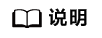安装SNAP
操作步骤
- 使用PuTTY工具,以root用户登录服务器。
- 执行以下命令解压源码包。
tar zxvf snap-2013-11-29.tar.gz
- 执行以下命令进入解压后目录。
cd snap
- 执行以下命令修改源码根目录下的“Makefile”文件。
- 执行以下命令修改“Zoe”目录下的“Makefile”文件。
- 打开“Makefile”文件。
vi Makefile
- 按“i”进入编辑模式,删除第94~102行中的“-Werror”选项。
gcc: make $(APP) CC="gcc" CFLAGS="-O2 -Wall" all: make $(APP) CC="gcc" CFLAGS="-O2 –Wall" make $(APP2) CC="gcc" CFLAGS="-O2 –Wall" make $(APP3) CC="gcc" CFLAGS="-O2 –Wall" make $(APP4) CC="gcc" CFLAGS="-O2 –Wall" make $(APP5) CC="gcc" CFLAGS="-O2 –Wall"
- 按“Esc”键,输入:wq!,按“Enter”保存并退出编辑。
- 打开“Makefile”文件。
- 执行以下命令编译安装。
make
- 执行以下命令加载环境变量。
export PATH=/path/to/snap:$PATH
父主题: 配置编译环境